Windows 10 虚拟机安装
斜对面工位的小姐姐向对面工位的小哥哥要虚拟机安装包。小哥哥竟然说没有,让她自己去下载。^_^ ^_^ 是展示自我的时候了,
第一步:向小姐姐要硬盘。
第二步:把 VMware-player-7.1.4-3848939.exe 安装包、CentOS-7-x86_64-DVD-1511.iso 镜像文件、xshell.zip压缩包 导入小姐姐硬盘。
第三部:(最重要的一步)附上我曾经的安装笔记:
Windows 10 虚拟机 安装笔记:
一、下载 VMware 并安装。
VMware-player-7.1.4-3848939.exe
许可密钥 3ZPJT-H7ANX-M4RRC-NXGZE-0L5V1
装成后界面。
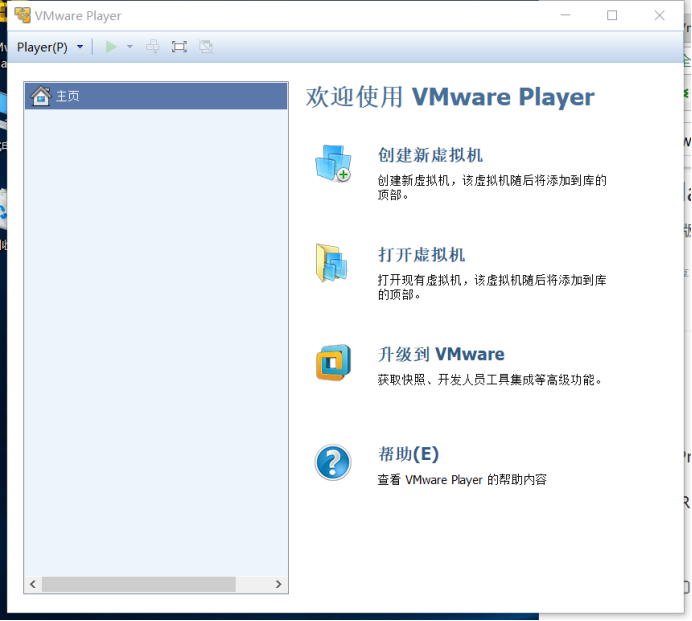
二、 安装centos ,选择 iso光驱
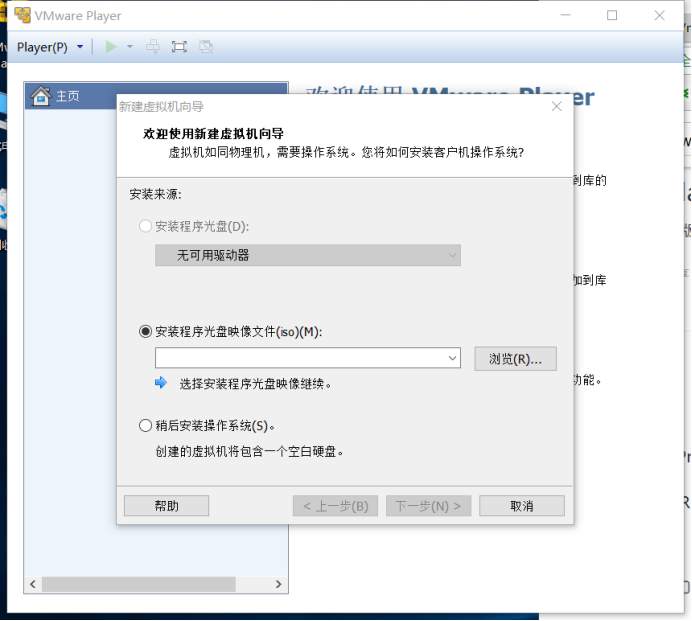
输入个性化的用户名密码,密码最好设定为root,方便记忆。账户密码与根账户密码相同。shell上登陆时可以直接用超管登陆。
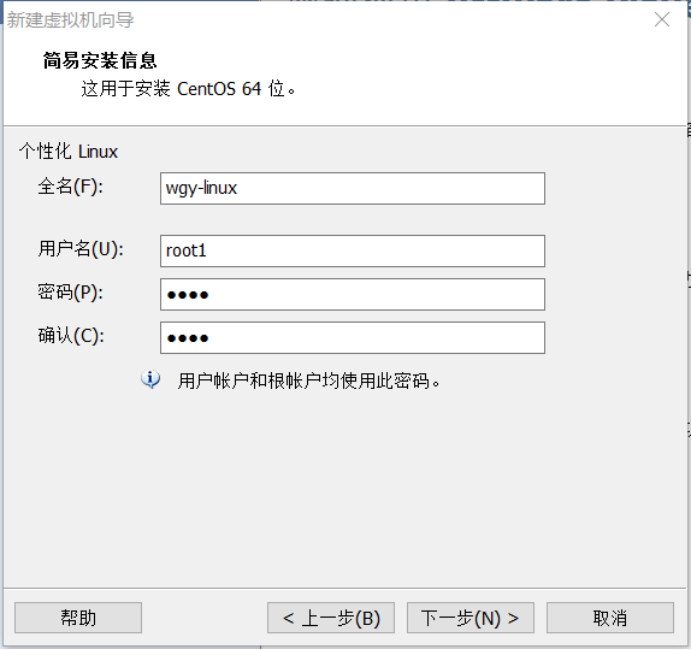
选择虚拟机安装位置,尽量避开系统盘(C:)。
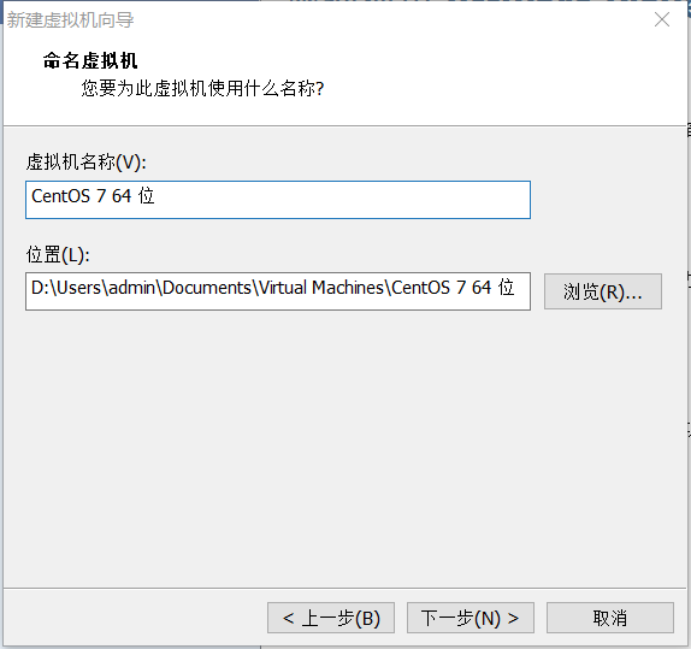
操作完后弹出提示框下载安装 VMware Tools 。
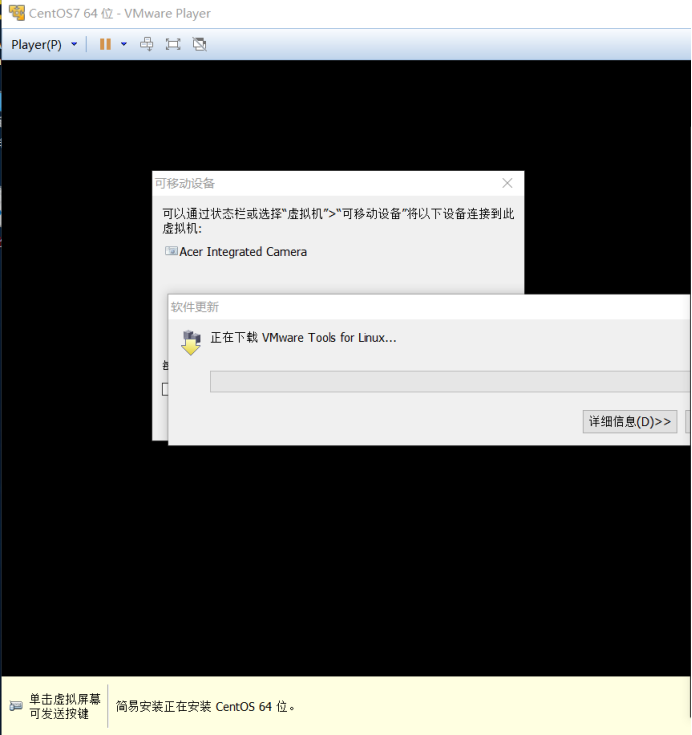
安装后linux登陆
用户root1 密码root 。
可以从界面端直接登陆进去。配置语言为中文。
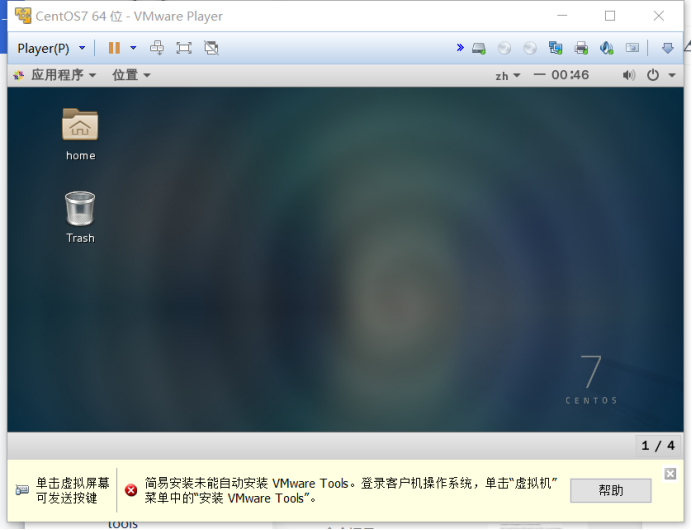
应用程序 - 终端 -
ifconfig 查看虚拟机ip。
ping www.baidu.com 测试是否可以访问外网。(我这个流程下来是直接可以访问外网了。)
三、 安装 Xshell 5.0
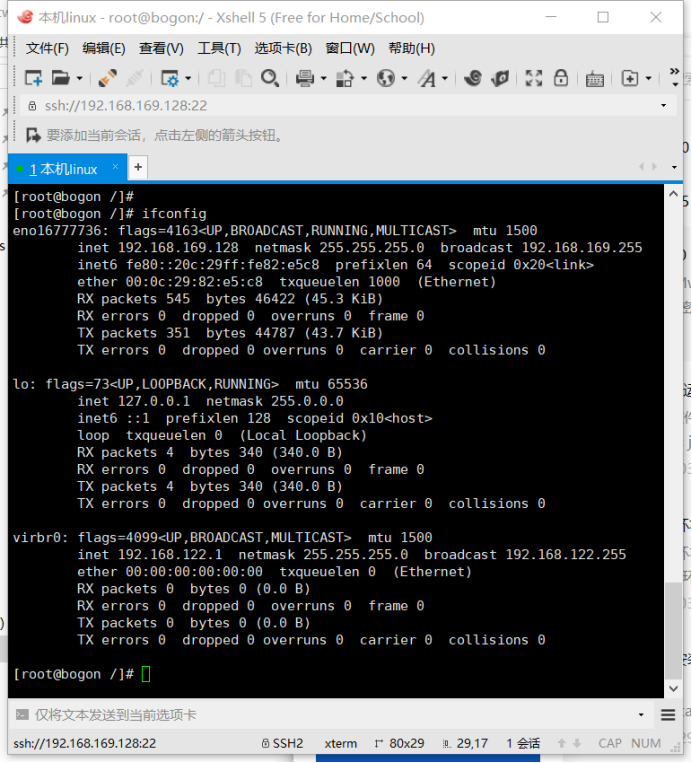
使用超管登陆 账户密码都为 root 。
---------------- 割 -------------------
第二天重启虚拟机,发现:
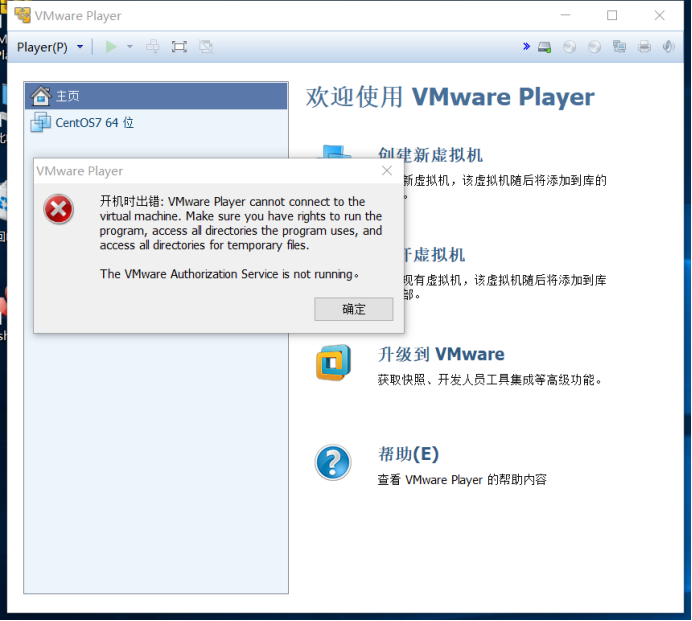
原因是安装的精简版本虚拟机。没有开启虚拟机服务。
控制面板 -》 管理工具 -》 服务 --》 VMware Authorization Service -- 启动 -》从新开机 OK。
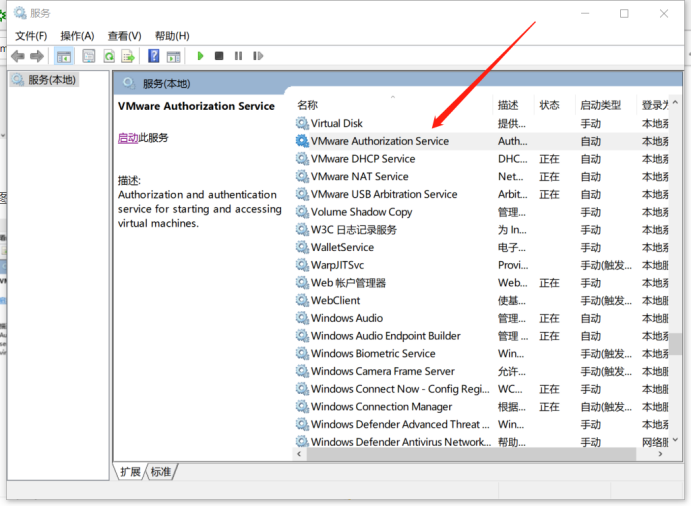
第四步:把硬盘还给小姐姐
果然,把硬盘还给小姐姐后,小姐姐看到这些东西,就一个劲的夸我帅。^@^ ^@^ ^@^ ^@^
第五步:…… (铃铃铃…………被闹铃吵醒,今天天气真好,起床 ,去上班了…………)






